„GitHub Atom“ kodo redaktorius yra puikus kodo redagavimo įrankis „Linux“, „Mac“ ir „Windows“. „GitHub“ ją kuria; jis yra atvirojo kodo ir turi daugybę įdomių funkcijų programuotojams.
Jei nekantraujate išbandyti „Atom“ kodo rengyklę savo „Linux“ kompiuteryje, tačiau nežinote, kaip ją įdiegti, galime padėti. Štai kaip gauti „GitHub Atom“ kodo redaktorių darbui su „Linux“!
„Ubuntu“ / „Debian“ instrukcijos
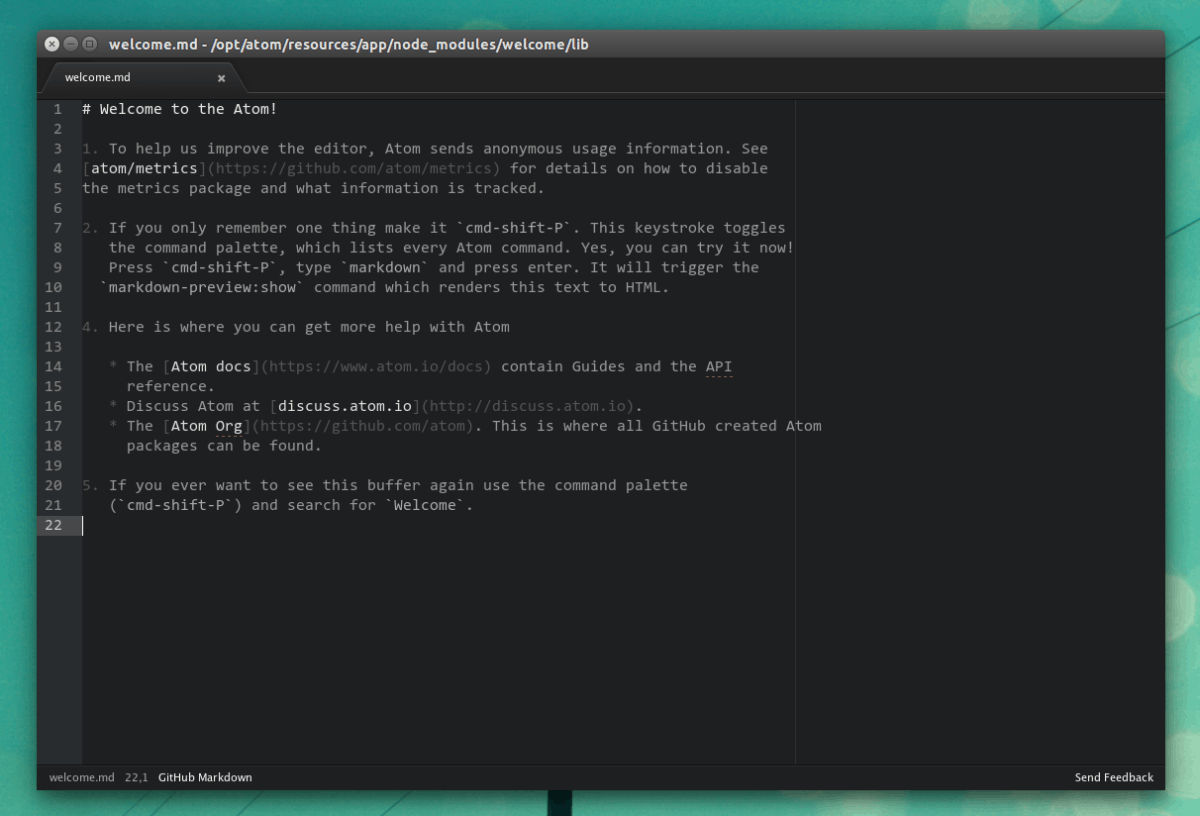
„Atom“ kodo puslapyje nematysite nė vienonuorodos į bet kokias „Ubuntu“ ar „Debian“ paketų nuorodas. Tai, kad trūksta „Linux“ paskirstymo atsisiuntimo nuorodų, suprantama, atsižvelgiant į tai, kad „Atom“ yra atvirojo kodo projektas, skirtas kūrėjams (visi jie žino, kaip sudaryti programos kodą).
Jei esate kūrėjas, kuris norėtųatsisiųskite ir įdiekite „Ubuntu“ ar „Debian“, o ne tvarkykite šaltinio kodą, džiaugsitės žinodami, kad projekto „Atom“ DEB paketą galima atsisiųsti projekto išleidimo puslapyje.
Čia paimkite DEB paketą išleidimo puslapyje. Arba naudokite wget žemiau esančią komandą, kad atsisiųstumėte ją tiesiai į „Atsisiuntimų“ katalogą.
wget https://github.com/atom/atom/releases/download/v1.35.1/atom-amd64.deb -P ~/Downloads
Dabar, kai „Atom DEB“ paketas atsisiunčiamas į jūsų „Ubuntu“ ar „Debian Linux“ asmeninį kompiuterį, diegimas gali prasidėti. Norėdami pradėti, naudokite Kompaktinis diskas komanda perkelti terminalo sesiją iš namų katalogo (~ /) į aplanką „Atsisiuntimai“.
cd ~/Downloads
Pradėkite paketo diegimą naudodami dpkg komanda.
sudo dpkg -i atom-amd64.deb
Paleidę dpkg komanda, pamatysite kai kurias klaidas. Nesijaudink! Šios klaidos nereiškia, kad jūsų „Ubuntu“ ar „Debian“ kompiuteris patiria sistemos klaidą. Klaidos ekrane rodo, kad diegiant „Atom“ nepavyko įdiegti kai kurių priklausomybių. Jie lengvai ištaisomi naudojant apt įdiegti komanda.
sudo apt install -f
Vykdydami aukščiau pateiktą komandą, automatiškai įdiegsite ir ištaisysite visas priklausomybes, kurias „Atom“ reikia tinkamai paleisti „Ubuntu“ ar „Debian“. Kai apt įdiegti komanda baigta, programa paruošta naudoti!
„Arch Linux“ instrukcijos
„Atom“ „Arch Linux“ gali pasiekti per „Arch Linux“ vartotojų saugyklą. Jei norite bendrauti su AUR, turėsite įdiegti „Base-devel“ ir „Git“ paketus naudodami šiuos veiksmus Pacmanas komanda.
sudo pacman -S base-devel git
Darant prielaidą, kad „Base Linux“ ir „Git“ sėkmingai įdiegti jūsų „Arch Linux“ kompiuteryje, galime pereiti prie „Atom“ programos įdiegimo per AUR.
Paprastai, kai kalbama apie AUR paketus, tai yrageriausia nuspausti šaltinio kodą ir sudėti kiekvieną daiktą rankomis. Deja, „Atom“ turi daugybę priklausomybių ir kiekvienos iš jų sukūrimas, nors apdovanojimas užtruks daug laiko. Taigi, mes įdiegsime „Trizen AUR“ pagalbininką, kad viskas būtų daug lengviau valdoma.
Norėdami gauti Trizeną, patraukite kodą git klonas.
git clone https://github.com/trizen/trizen
Perkelkite terminalą į „Trizen“ kodo aplanką naudodami Kompaktinis diskas ir įdiekite naudodami makepkg.
cd trizen makepkg -sri
Kai baigsis „Trizen AUR“ pagalbininkas, pasinaudokite juo norėdami nuspausti ir įdiegti naujausią „Atom“ kodo paketą.
trizen -S atom-editor-git
„Fedora“ / „OpenSUSE“ instrukcijos
Kaip ir „Ubuntu“ bei „Debian“, „Fedora“ ir „OpenSUSE“atsisiųstą paketą turėtumėte paslėpti „Atom Release“ puslapyje. Norėdami gauti jį savo „Fedora“ ar „SUSE“ kompiuteryje, spustelėkite čia ir atsisiųskite „atom.x86_64.rpm“. Arba naudokite wget komanda terminalo lange.
wget https://github.com/atom/atom/releases/download/v1.35.1/atom.x86_64.rpm -P ~/Downloads
Kai RPM paketas bus atsiųstas, „Fedora“ ir „OpenSUSE“ diegimo procesas yra paruoštas pradėti. Pirmas dalykas, kurį turite padaryti, yra naudoti Kompaktinis diskas komanda perkelti komandų eilutės sesiją iš namų katalogo (~) į „Atsisiuntimai“.
cd ~/Downloads
Dabar, kai terminalas perkeltas į aplanką „Atsisiuntimai“, RPM failą galima įdiegti savo sistemoje. Vykdykite žemiau pateiktas instrukcijas, kurios atitinka jūsų OS.
„Fedora Linux“
sudo dnf install atom.x86_64.rpm -y
„OpenSUSE“
sudo zypper install atom.x86_64.rpm
Snapo instrukcijos
„Atom“ yra „Snap“ parduotuvėje! Tai reiškia, kad jei naudojate „Linux“ operacinę sistemą, palaikančią „Snap“ paketo palaikymą, galėsite greitai ir lengvai sukaupti naujausią „Atom“ kodo rengyklės versiją.
Norėdami pradėti diegti, atidarykite terminalo langą. Tada pereikite prie mūsų vadovo, kaip nustatyti „Snapd“ jūsų sistemoje, kad būtų galima paleisti „Snaps“ jūsų „Linux“ OS.
Sukonfigūravę „Snapd“ savo „Linux“ kompiuteryje, naudokite greitai įdiegti komanda patraukti naujausią „Atom“ kodo redaktoriaus versiją.
sudo snap install atom
Flapak instrukcijos
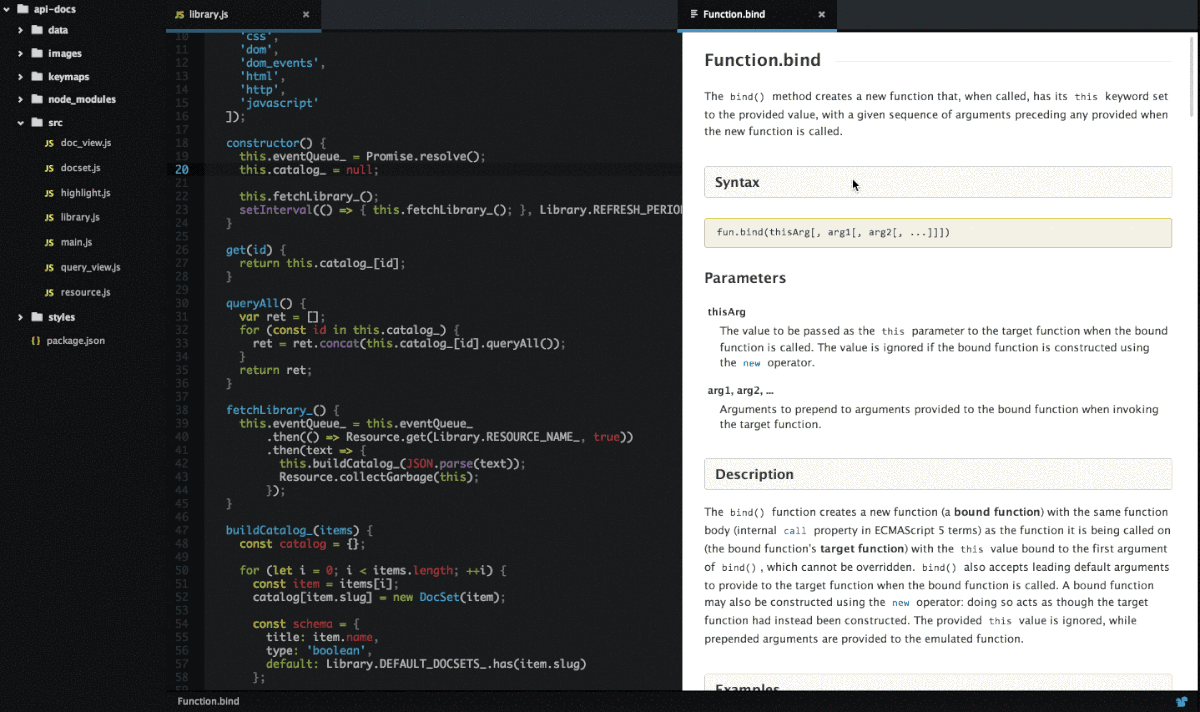
„Flathub“ programų parduotuvėje „Flatpak“ pakuočių pavidalu atsiranda vis daugiau įprastų programų. „Atom“ kodo redaktorius nesiskiria ir jau kurį laiką ten veikia.
Jei esate „Flatpaks“ gerbėjas ir norite naudotiAtom kodo redaktoriaus „Flatpak“ išleidimas, eikite į mūsų vadovą, kad išmoktumėte nustatyti „Flatpak“ vykdymo laiką jūsų sistemoje. Tada, norėdami įdiegti „Atom“, naudokitės žemiau pateiktomis komandomis.
flatpak remote-add --if-not-exists flathub https://flathub.org/repo/flathub.flatpakrepo sudo flatpak install flathub io.atom.Atom -y</p>

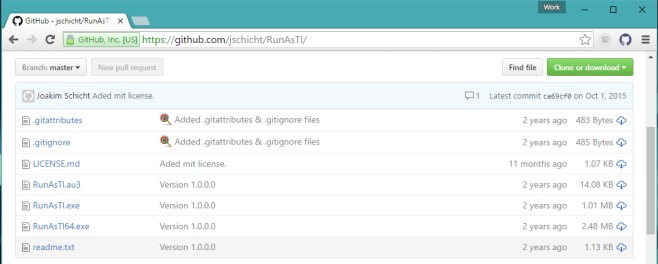





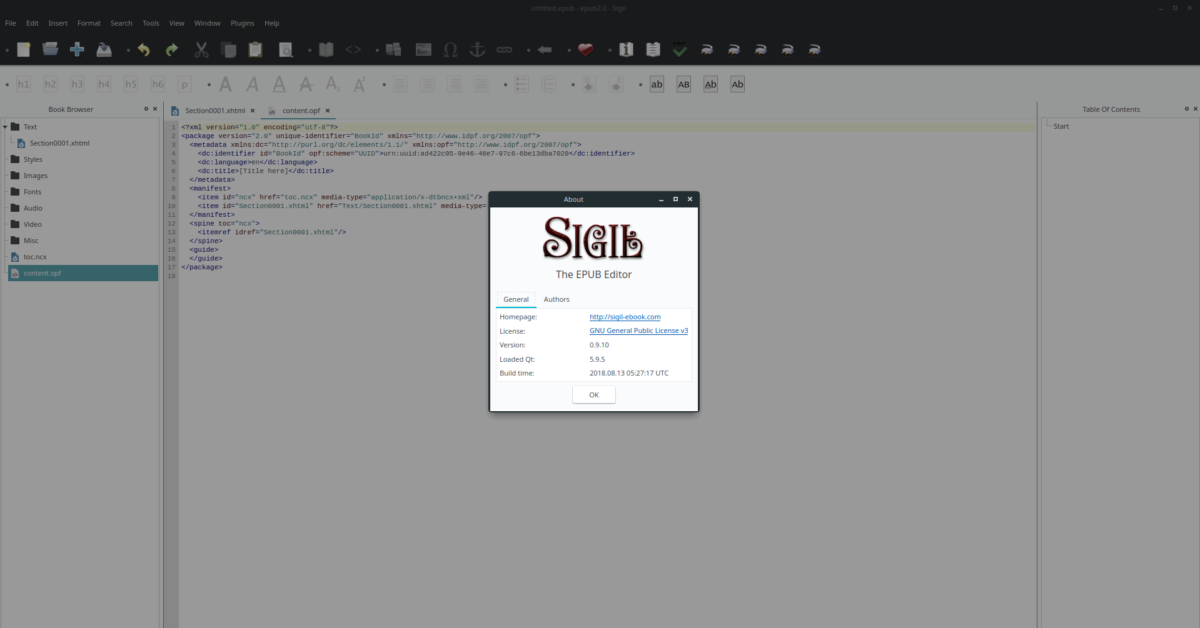





Komentarai